25 лучших скрытых функций macOS 15 Sequoia: тест-драйв новейших функций
С самого начала macOS Sequoia 15 меня порадовала. Как и iOS 18, последняя версия macOS оснащена множеством интересных функций, основанных на искусственном интеллекте. Хотя нет никаких сомнений в том, что хедлайнеры заслуживают внимания, те, которые немного скрыты, на самом деле насытили меня больше. Если вам еще предстоит окунуться в скрытые возможности macOS Sequoia 15, сейчас самое время совершить прыжок и протестировать новые дополнения. Читай дальше…
Лучшие скрытые функции macOS Sequoia 15, которые вы должны знать
От элегантного зеркалирования iPhone до экономящего время планирования сообщений, супер удобного перетаскивания между iOS и macOS и обновленного режима чтения — в Sequoia нет недостатка в примечательных функциях. Но какие из них придется вам по вкусу больше всего?
1. Запланируйте свои сообщения
Чтобы вы больше не забывали пожелать и поздравить своих близких и друзей, в Apple Messages добавлена функция планирования сообщений. Таким образом, вы можете заранее запланировать сообщение и доставить его в указанное время.
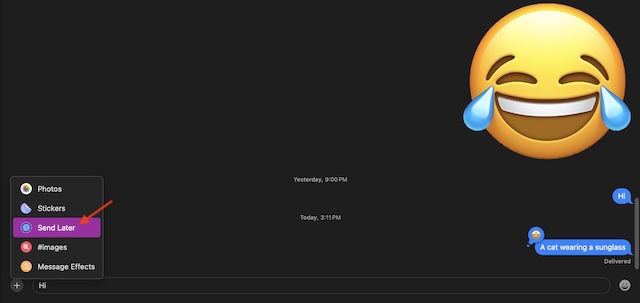
2. Тапбэк со стикером и эмодзи
В macOS Sequoia вы можете вернуться к сообщению с эмодзи или веселой наклейкой. Если вы считаете, что ваше постукивание стало немного скучным, это должно украсить все дело.
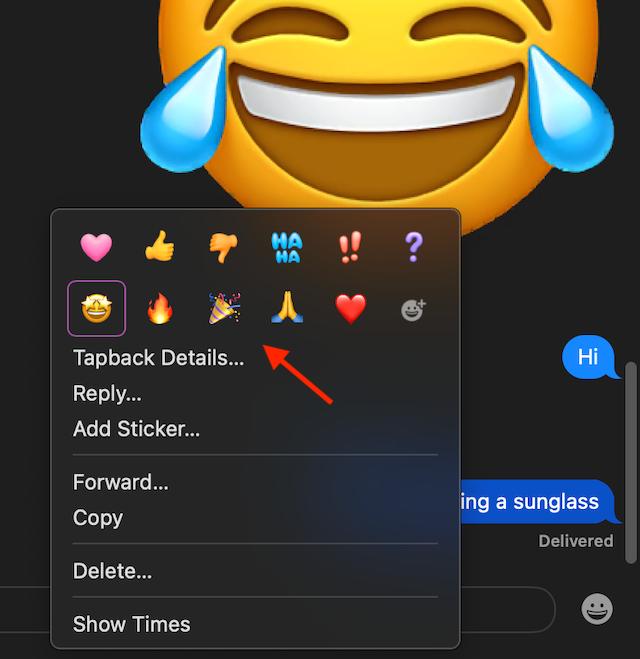
3. Заметки по математике, которые помогут мгновенно разобраться в математических уравнениях!
С помощью Maths Notes вы можете без труда вычислять выражения и назначать переменные в приложении Apple Notes. Как бы интересно это ни звучало, стандартное приложение для создания заметок теперь решает выражения сразу же, как только вы вводите знак равенства.
4. Используйте свой iPhone с вашего Mac
С появлением «iPhone Mirroring» (во многом схожего с любимым зеркалированием Apple Watch на iOS) вы можете не только просматривать то, что находится на вашем iPhone, но и управлять своим iOS-устройством прямо с вашего Mac.

5. Следите за уведомлениями вашего iPhone прямо с вашего Mac
macOS Sequoia позволяет вам следить за уведомлениями iPhone прямо с Mac. При необходимости вы даже можете запустить приложения и выполнить необходимые действия. Больше не нужно переходить с macOS на iOS или наоборот, чтобы поймать последние оповещения и потерять из виду текущую работу!
6. Легко перетаскивайте файлы между Mac и iPhone
Еще одна примечательная функция Continuity, которая появилась в macOS 15 и iOS 18, — это функция плавного перетаскивания, которую вы можете использовать для перемещения файлов, фотографий и видео между вашим Mac и iPhone. Да, вы правильно поняли! Нет необходимости бегать от столбца к посту только для того, чтобы собрать количество раз, необходимое для создания проекта или урока на YouTube.
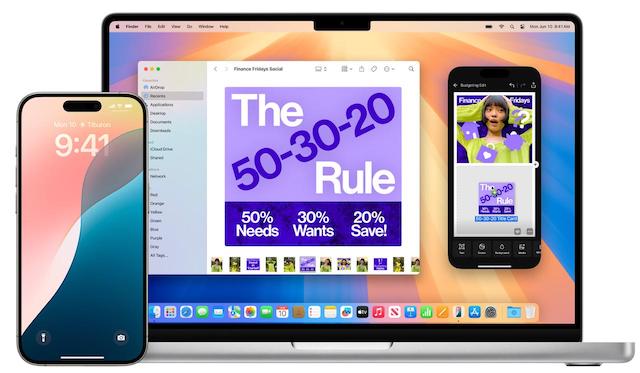
7. Транскрипция живого аудио
Функция «Живая аудиотранскрипция» позволяет записывать аудиосессии и даже создавать живую аудиотранскрипцию прямо в приложении для создания заметок на вашем Mac. Более того, вы также можете использовать свои аудиотранскрипции и даже комбинировать их с любыми документами, контрольными списками и комментариями.
8. Значительно улучшенный просмотрщик видео в Safari.
Safari поставляется с более мощной и умной программой просмотра видео. Как только Safari обнаруживает видео на странице, программа просмотра видео автоматически помещает видео на передний план, гарантируя, что у вас по-прежнему будет беспрепятственный доступ к элементам управления воспроизведением системы.
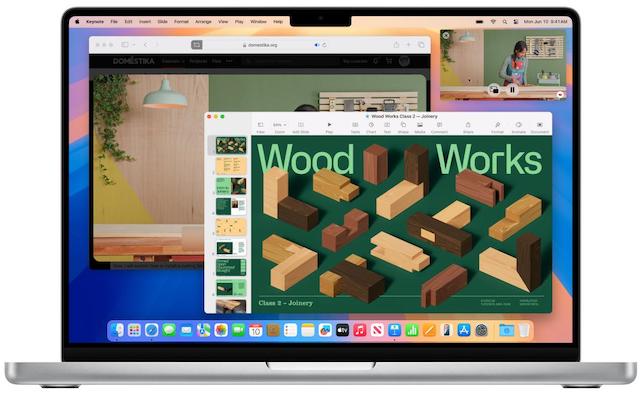
9. Мгновенный доступ к соответствующей информации с сайта
Safari стал достаточно умным, чтобы вы могли мгновенно получать самую актуальную информацию с веб-сайта. Следовательно, вам не нужно копать глубоко, чтобы найти нужную информацию.
10. Полностью переработанный ридер
Safari, обладая полностью переработанной программой чтения, может улучшить ваши впечатления от чтения. Когда активирован «Режим чтения», вы получите аккуратное краткое изложение статьи в удобном макете.
11. Невероятно интуитивно понятное расположение окон
Sequoia позволяет перетаскивать окна к краю экрана, чтобы плавно расположить их в расположенные рядом плитки на рабочем столе Mac. Это еще не все: вы также можете разместить окна по углам, чтобы видеть больше приложений, что может сыграть жизненно важную роль в повышении производительности вашей игры.
12. Улучшите игровой процесс с помощью более персонализированного пространственного звука
macOS 15 создана для того, чтобы обеспечить более персонализированный игровой процесс, разнообразив игровое время пространственным звуком.
13. Скройте текст в своих заметках
Включение «Складных» заголовков разделов позволило довольно легко управлять заметками и скрывать определенный текст.
14. FaceTime получает своевременный предварительный просмотр докладчика
Независимо от того, являетесь ли вы студентом, маркетологом или профессором, вам понравится «Предварительный просмотр Presenter». Что делает его таким впечатляющим, так это возможность позволить вам увидеть именно то, чем вы собираетесь поделиться в приложениях для видеовызовов, прежде чем кто-либо сможет это просмотреть.
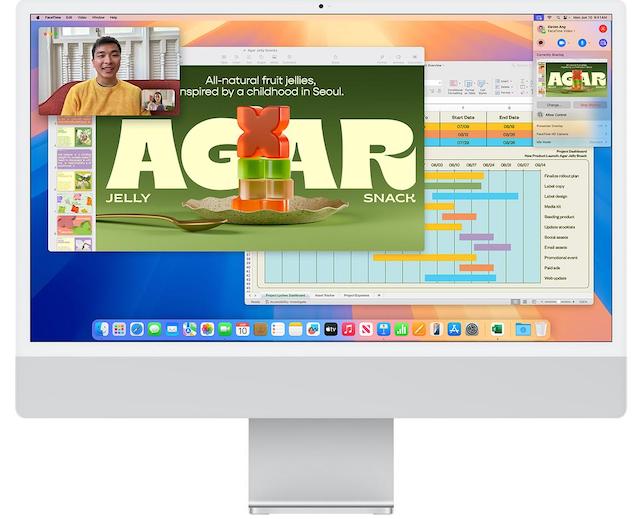
15. Мгновенная замена фона во время видеозвонков FaceTime
FaceTime теперь позволяет вам выбирать из множества готовых фонов, чтобы улучшить качество видеозвонков. Это означает, что вам больше не придется позволять нежелательному фону испортить качество видеозвонков.
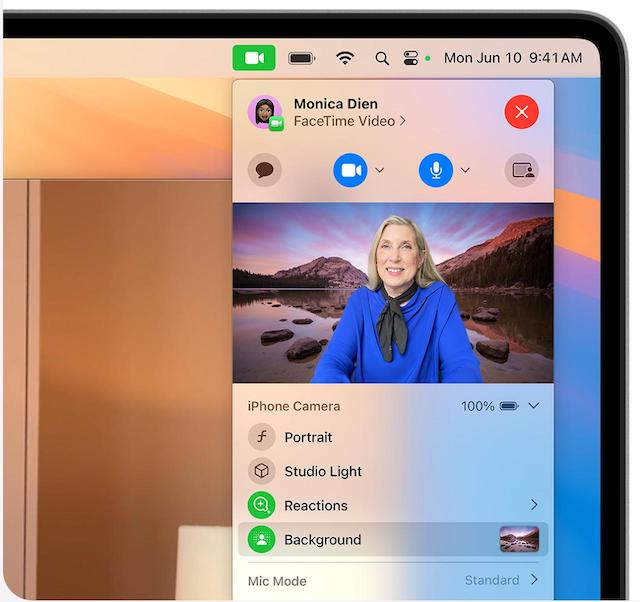
16. Показывайте информацию о погоде отдельно для дома и работы.
Для более персонализированного отслеживания погоды приложение Apple Weather может отображать информацию о погоде отдельно для вашего дома и работы. Поэтому обязательно добавьте домашние и рабочие места из своих контактов в стандартное приложение погоды на вашем Mac.
17. Коллекции: разумно организуйте ваши фотографии
«Коллекции» значительно упростили задачу управления вашей библиотекой фотографий, позволяя автоматически упорядочивать ее по различным темам, таким как «Поездки», «Последние дни», «Люди и домашние животные». Примечательно, что закрепленные коллекции обеспечивают беспрепятственный доступ к вашим любимым коллекциям и альбомам.
18. Точно организуйте раздел доски в приложении Apple Freeform.
Благодаря добавлению «Сцены» вы можете точно организовать и представить свою доску по разделам. Возможность привязывать предметы к улыбке помогает вам идеально выравниваться с улучшенным контролем. Более того, теперь вы можете поделиться копией своей доски по ссылке. Благодаря более функциональному режиму построения диаграмм вам будет легче формировать связи на холсте.
19. Просмотр топографических карт
Приложение Stock Maps позволяет отслеживать топографические карты с подробной сетью маршрутов и походов. Примечательно, что вы также получите необходимую информацию о походах по всем 63 национальным паркам США.
20. Сохраняйте все свои походы для доступа в автономном режиме.
Apple Maps теперь позволяет сохранять походы для доступа в автономном режиме. Кроме того, вы также сможете добавлять заметки к походам, чтобы не забыть сопутствующие вещи.
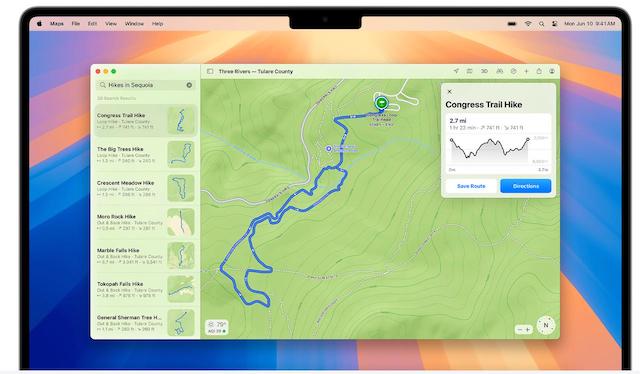
21. Создавайте свои собственные маршруты
В тех случаях, когда вы хотите полностью контролировать свои пешеходные и туристические маршруты, Apple Maps может позволить вам создавать свои собственные маршруты.
22. Гостевой доступ в приложении Home.
Приложение Apple Home теперь позволяет вам предоставлять гостевой доступ, чтобы вы могли идеально контролировать, как и когда люди могут войти в ваш дом.
23. Добавьте роботы-пылесосы в домашнее приложение.
Теперь вы можете добавлять роботы-пылесосы в свое приложение «Дом», в том числе в любимую автоматизацию, пользовательские сцены и запросы Siri.
24. Особенности использования и тарифов на электроэнергию
Благодаря добавлению новых функций «Использование и тарифы на электроэнергию» вы теперь сможете быстро получить доступ к потреблению электроэнергии в доме и углубиться в детали.
25. Создавайте напоминания и управляйте ими прямо в приложении «Календарь».
Приложение Apple Calendar теперь позволяет создавать, просматривать и редактировать все напоминания из приложения «Напоминания». Следовательно, вы можете управлять своими напоминаниями и соответствующим образом планировать свои мероприятия.
Подведение итогов…
На этом мы завершаем обширный список лучших функций macOS 15. Надеюсь, вам понравилось изучать функции, которые украсили последнюю версию macOS. Обязательно следите за обновлениями, поскольку мы еще не закончили. Как только мы обнаружим более примечательные функции, мы добавим их в этот обзор.
Читать далее: Лучшие скрытые функции iOS 18 (видео): время копать глубже!